现在大部分电脑都是win10系统,有些用户遇到了更新后无法连接共享打印机提示0x0000011b问题,想知道如何解决,接下来小编就给大家介绍一下具体的操作步骤。
具体如下:
-
1. 首先第一步先点击左下角【开始】图标,接着在弹出的菜单栏中根据下图所示,点击【设置】选项。
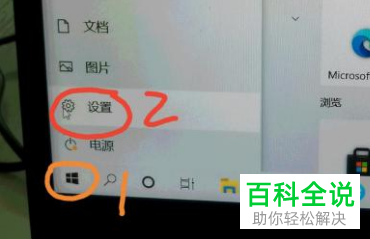
-
2. 第二步打开【设置】窗口后,根据下图所示,依次点击【更新和安全-Windows更新】选项。
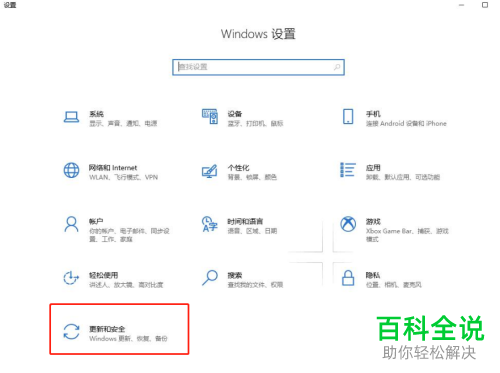
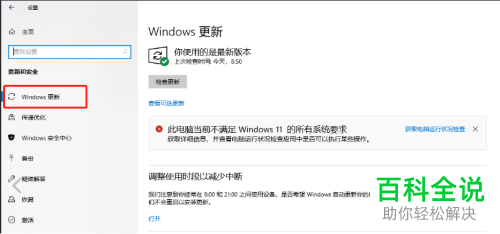
-
3. 第三步在右侧页面中,先点击【查看更新历史记录】选项,接着根据下图所示,点击【卸载更新】。
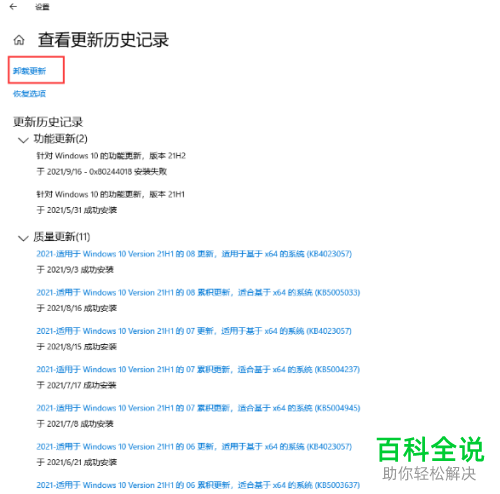
-
4. 最后在跳转的页面中,根据下图所示,先找到【KB5005565】更新记录,接着单击鼠标右键,然后在弹出的菜单栏中点击【卸载】选项,等待卸载完成将电脑重新启动即可。

-
以上就是如何解决win10系统更新后无法连接共享打印机提示0x0000011b问题的方法。
